Excel如何设置数据有效性范围?
来源:网络收集 点击: 时间:2024-05-14【导读】:
Excel如何设置数据有效性范围?品牌型号:系统:windows 10专业版.系统版本:电脑:组装台式机.软件版本:Excel版本:2013-2019.方法/步骤1/5分步阅读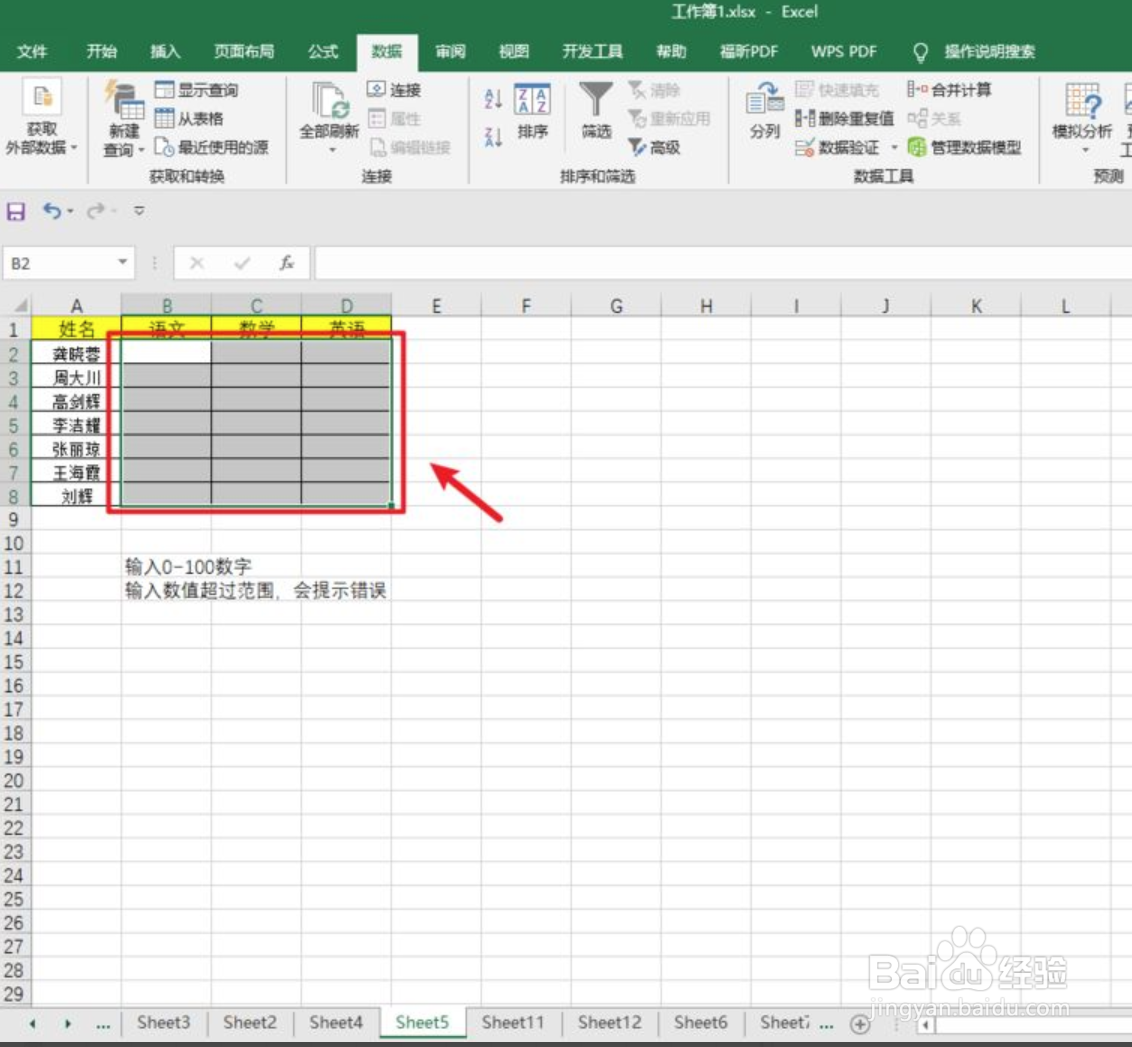 2/5
2/5 3/5
3/5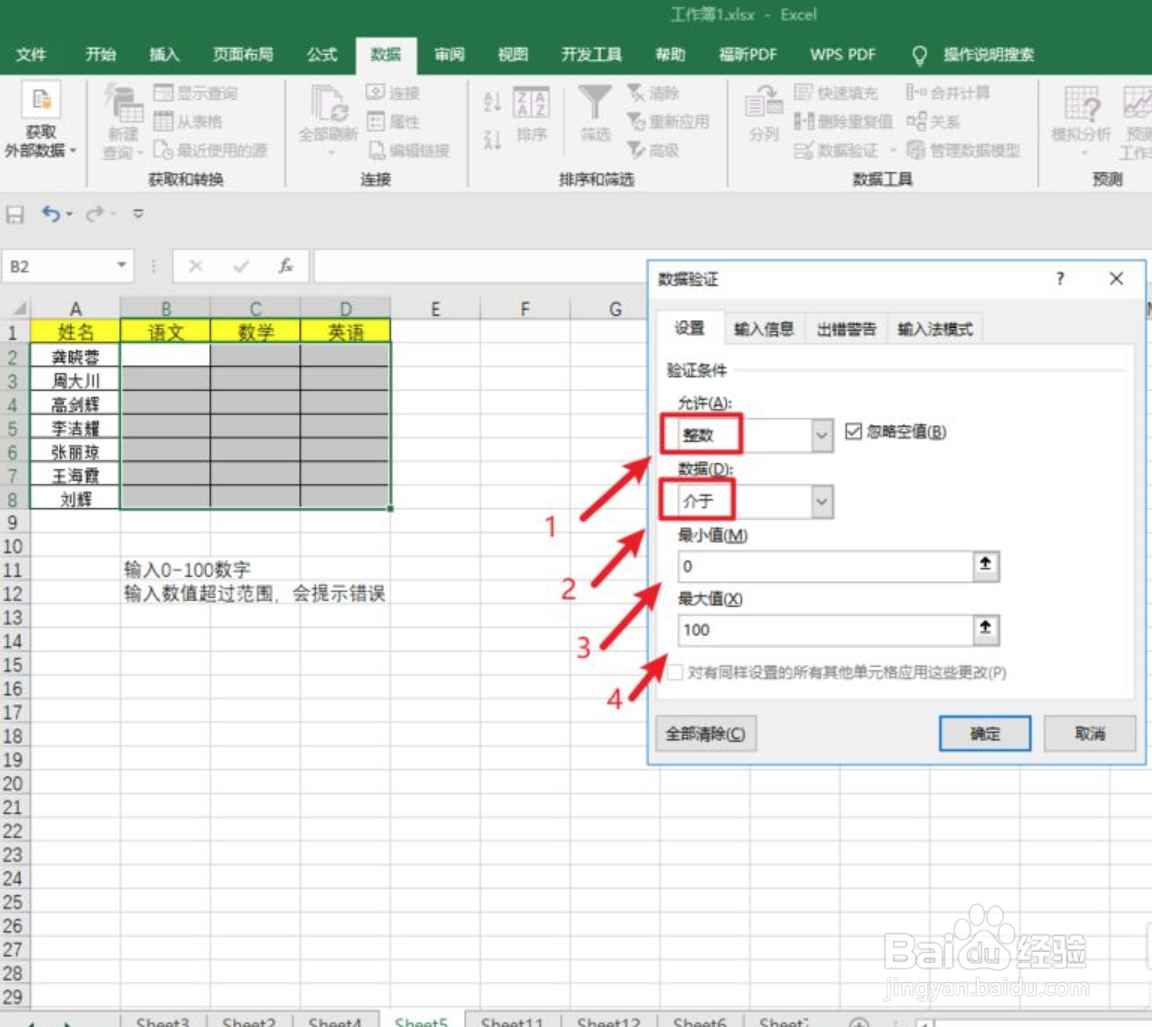 4/5
4/5 5/5
5/5 总结:1/1
总结:1/1
选中需要设置数据有效性范围。
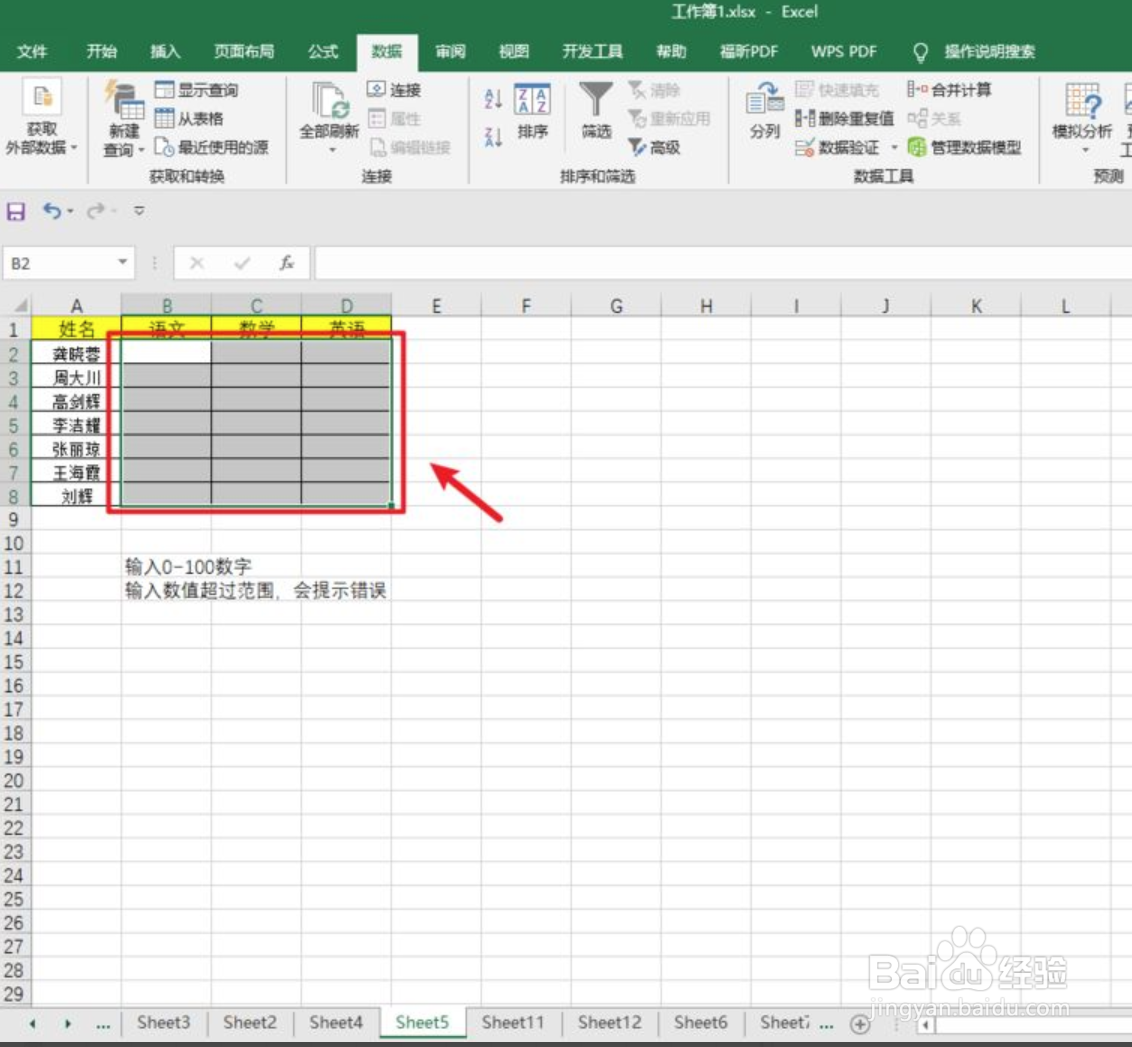 2/5
2/5点击“数据”选项卡,选择打开“数据验证”。
 3/5
3/5在弹出的数据验证对话框中,在允许下选择“整数”,数据中选择“介于”,最小值为“0”,最大值为“100”。
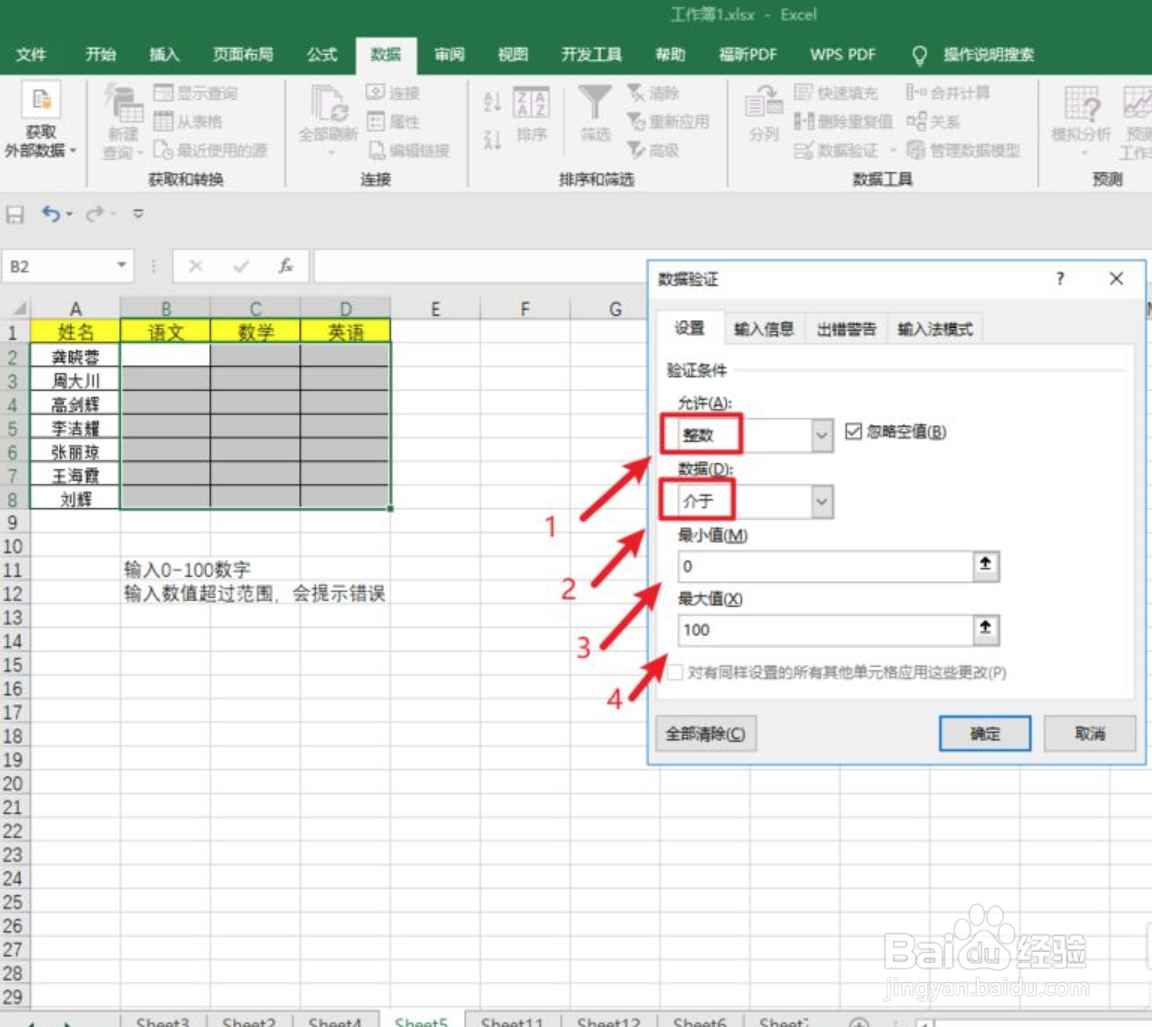 4/5
4/5接着,点击“出错警告”选项,在标题栏写入请重新输入,在错误信息栏写入“输入错误:请输入0-100数值”,点击“确定”。
 5/5
5/5可见,当输入500数值时,提示错误。
 总结:1/1
总结:1/11、选中需要设置数据有效性范围。
2、点击“数据”选项卡,选择打开“数据验证”。
3、在弹出的数据验证对话框中,在允许下选择“整数”,数据中选择“介于”,最小值为“0”,最大值为“100”。
4、接着,点击“出错警告”选项,在标题栏写入请重新输入,在错误信息栏写入“输入错误:请输入0-100数值”,点击“确定”。
注意事项tips:希望可以帮到大家
版权声明:
1、本文系转载,版权归原作者所有,旨在传递信息,不代表看本站的观点和立场。
2、本站仅提供信息发布平台,不承担相关法律责任。
3、若侵犯您的版权或隐私,请联系本站管理员删除。
4、文章链接:http://www.1haoku.cn/art_759465.html
上一篇:馒头的制作方法和步骤
下一篇:微信怎么开通刷卡
 订阅
订阅